Instalando o GLPI no Ubuntu Linux
Este tutorial irá mostrar todos os passos necessários para instalar o GLPI no Ubuntu Linux.
1. Instale o MySQL no Ubuntu Linux
O GLPI requer um sistema de banco de dados para armazenar toda a sua configuração.
Use o comando APT do Ubuntu para instalar o servidor MySQL.
# apt-get update
# apt-get install mysql-server mysql-client
Use o seguinte comando para acessar o console de serviço do MySQL.
# mysql -u root -p
No console do MySQL, você precisa executar as seguintes tarefas:
• Crie um banco de dados chamado glpi.
• Crie uma conta de usuário do MySQL chamada glpi.
• Dê controle total sobre o banco de dados glpi para o usuário glpi.
CREATE DATABASE glpi CHARACTER SET UTF8 COLLATE UTF8_BIN;
CREATE USER ‘glpi’@’%’ IDENTIFIED BY ‘kamisama123’;
GRANT ALL PRIVILEGES ON glpi.* TO ‘glpi’@’%’;
FLUSH PRIVILEGES;
quit;
2. Instale o Apache no Ubuntu Linux
O GLPI requer um servidor da Web com suporte ao PHP para apresentar suas páginas da web.
Use o comando APT do Ubuntu para instalar o servidor Apache.
# apt-get update
# apt-get install apache2 php7.2 php7.2-mysql libapache2-mod-php7.2
Instale os módulos PHP requeridos pelo Apache.
# apt-get install php7.2-json php7.2-gd php7.2-curl php7.2-mbstring php-cas
# apt-get install php7.2-xml php7.2-cli php7.2-imap php7.2-ldap php7.2-xmlrpc php-apcu
Ative o mod_rewrite do Apache.
Edite o arquivo apache2.conf.
# a2enmod rewrite
# vi /etc/apache2/apache2.conf
Adicione as seguintes linhas no final do apache2.conf
<Directory /var/www/html>
AllowOverride All
</Directory>
Encontre a localização do arquivo de configuração do PHP em seu sistema.
Edite o arquivo de configuração do php.ini.
# updatedb
# locate php.ini
# vi /etc/php/7.2/apache2/php.ini
Sua versão do PHP pode não ser a mesma que a nossa.
Seu local do arquivo de configuração do PHP pode não ser o mesmo que o nosso.
Aqui está o arquivo com nossa configuração.
file_uploads = On
max_execution_time = 300
memory_limit = 256M
post_max_size = 32M
max_input_time = 60
max_input_vars = 4440
Reinicie o servidor da web Apache manualmente.
# service apache2 restart
# service apache2 status
Verifique o status do serviço Apache.
● apache2.service – The Apache HTTP Server
Loaded: loaded (/lib/systemd/system/apache2.service; enabled)
Drop-In: /lib/systemd/system/apache2.service.d
└─apache2-systemd.conf
Active: active (running) since Mon 2018-12-03 03:41:12 -02; 2 days ago
3. Instale o GLPI no Ubuntu Linux
Depois de terminar a configuração do MySQL e do Apache, podemos iniciar a instalação do GLPI.
Faça o download da versão mais recente do GLPI e extraia o pacote.
# cd /tmp
# wget https://github.com/glpi-project/glpi/releases/download/9.3.3/glpi-9.3.3.tgz
# tar -zxvf glpi-9.3.3.tgz
Mova a pasta GLPI para dentro do diretório da sua unidade raiz do Apache.
Dê ao usuário www-data controle total sobre o diretório GLPI e seus arquivos.
# mv glpi /var/www/html/
# chown www-data.www-data /var/www/html/glpi/* -R
Crie um arquivo de configuração do Apache chamado glpi.conf.
# vi /etc/apache2/conf-available/glpi.conf
Aqui está o arquivo com nossa configuração.
<Directory /var/www/html/glpi>
AllowOverride All
</Directory>
<Directory /var/www/html/glpi/config>
Options -Indexes
</Directory>
<Directory /var/www/html/glpi/files>
Options -Indexes
</Directory>
Ative a nova configuração no Apache.
# a2enconf glpi
Reinicie o servidor da web Apache manualmente.
# service apache2 restart
4. Configurar o GLPI no Ubuntu Linux
Abra o seu navegador e digite o endereço IP do seu servidor web plus / glpi.
Em nosso exemplo, o seguinte URL foi inserido no navegador:
• http://200.200.200.200/glpi
O assistente de instalação do GLPI será apresentado.
Selecione o idioma desejado.
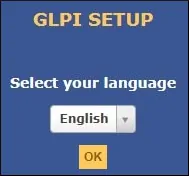
Aceite os termos de licença do GLPI
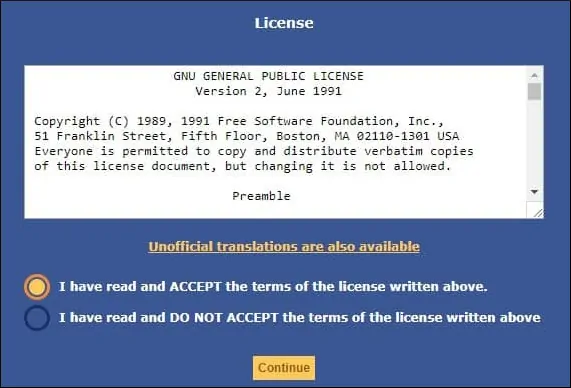
Clique no botão Instalar.
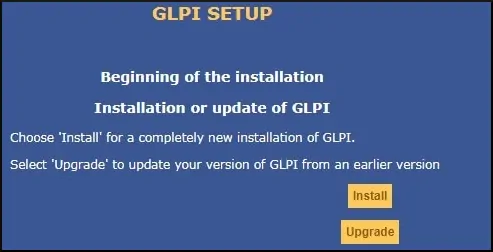
Clique no botão Continuar.
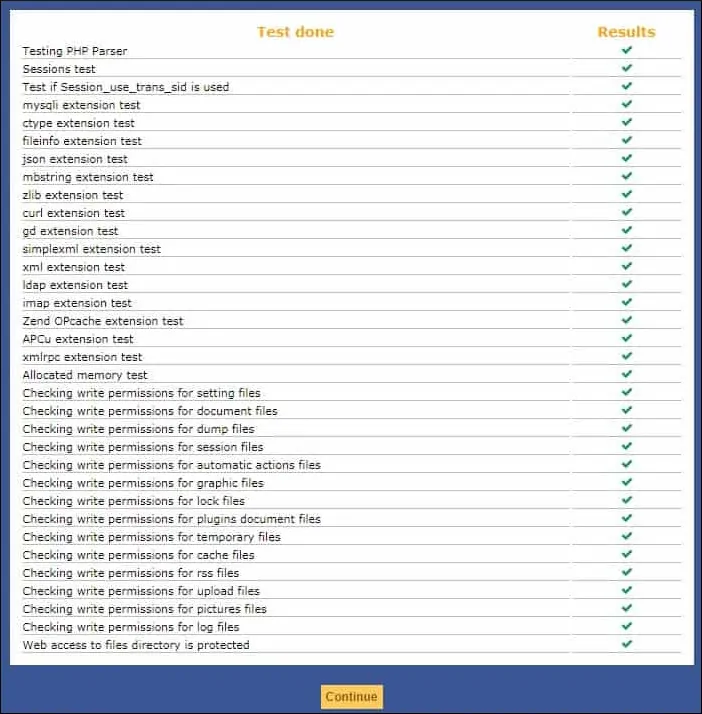
Insira as informações de login do MySQL necessárias para se conectar ao banco de dados GLPI
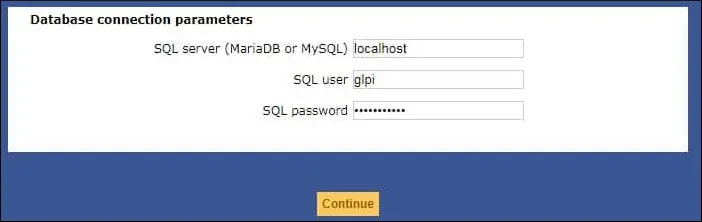
Selecione o banco de dados GLPI e clique no botão Continuar.
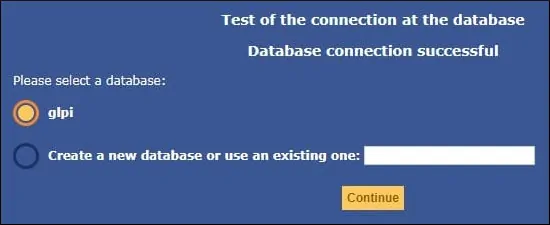
Clique no botão Continuar.
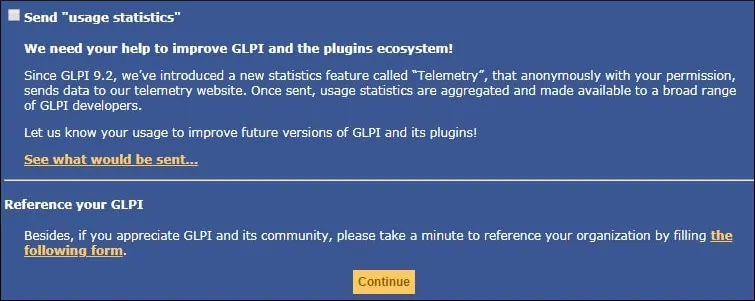
Anote os logins e senhas padrão.
Clique no botão Use GLPI.
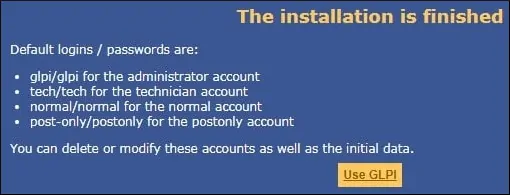
Na tela de Login, insira a conta e a senha do GLPI.
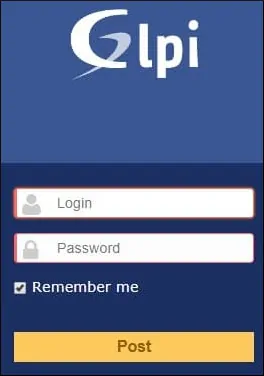
Após um login bem-sucedido, o painel do GLPI será exibido.
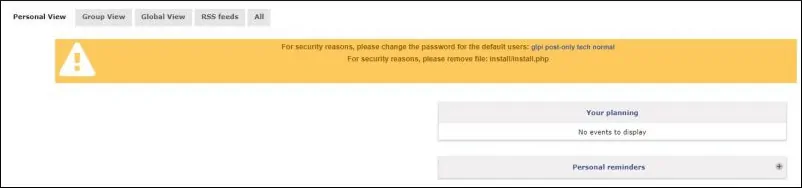
Parabéns, o GLPI está instalado no seu sistema.
No console do Linux, exclua o arquivo de instalação do GLPI.
# rm /var/www/html/glpi/install/install.php
Leave A Comment
You must be logged in to post a comment.